- A+
Excel合并单元格内容消失怎么办?当我们在编辑表格时,很经常会需要使用到合并单元格这一功能,但是近期Excel有用户遇到单元格合并之后丢失部分内容的情况,那么有没有什么方法可以解决这一问题呢?我们来看看吧。
解决方法如下:
1、我们先在电脑中找到一个表格文档,然后右键单击选择“打开方式”,再在打开方式的列表中点击“Excel”。
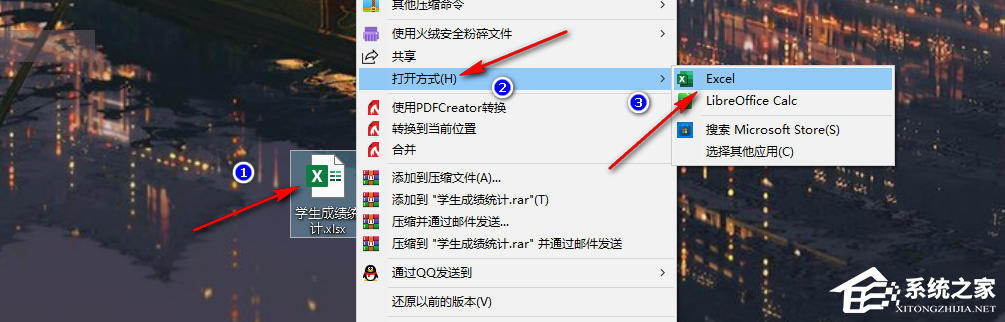
2、进入Excel页面之后,我们在该页面中先选中需要合并的单元格,然后使用快捷键将“Ctrl+C”复制单元格内容。
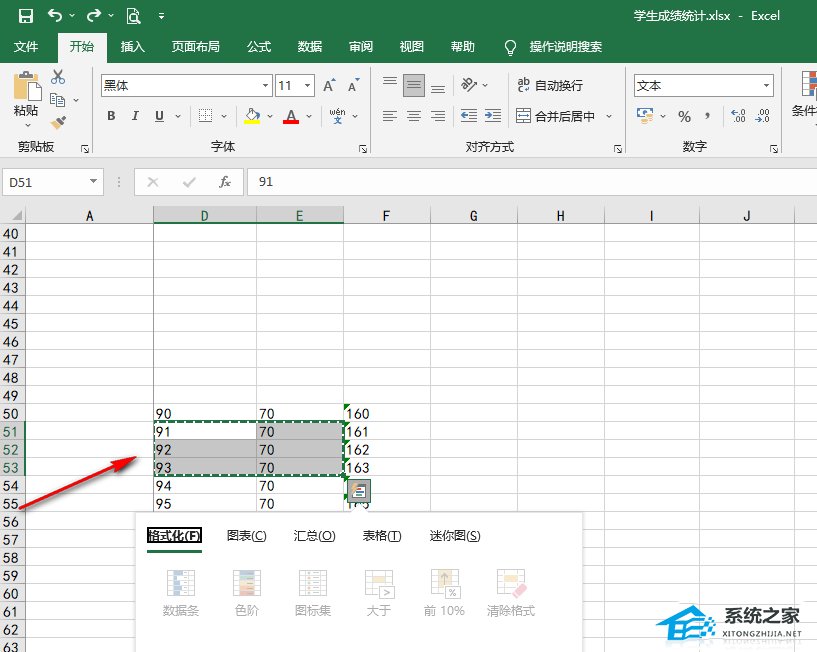
3、接着我们在“开始”工具的子工具栏中找到“合并后居中”选项,双击该选项,然后在弹框中点击“确定”选项。
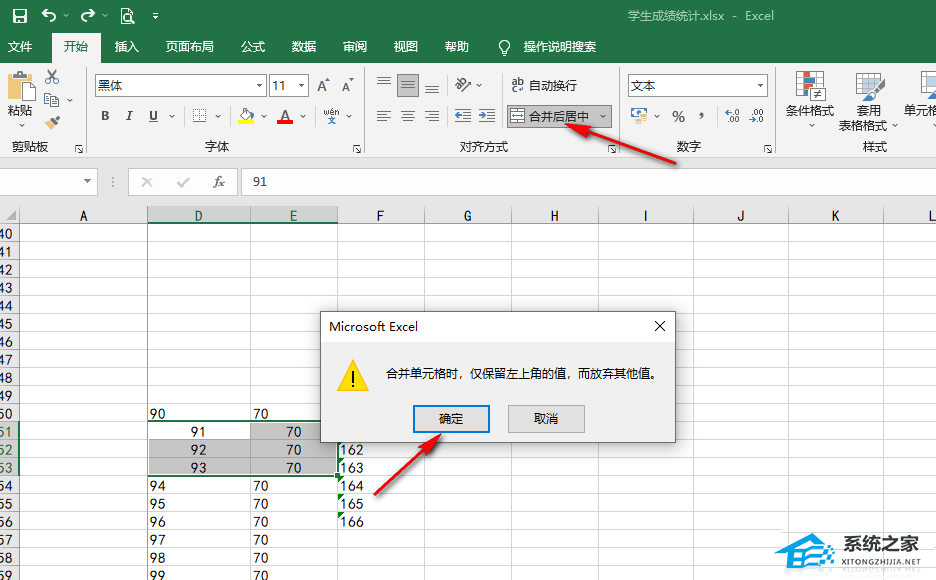
4、将单元格进行合并之后,我们选中单元格中的年内瓯让,然后使用粘贴快捷键“Ctrl+V”,这时页面中会出现一个复制图标,点击该图标打开剪贴板,然后在剪切板中选择自己之前复制的单元格内容。
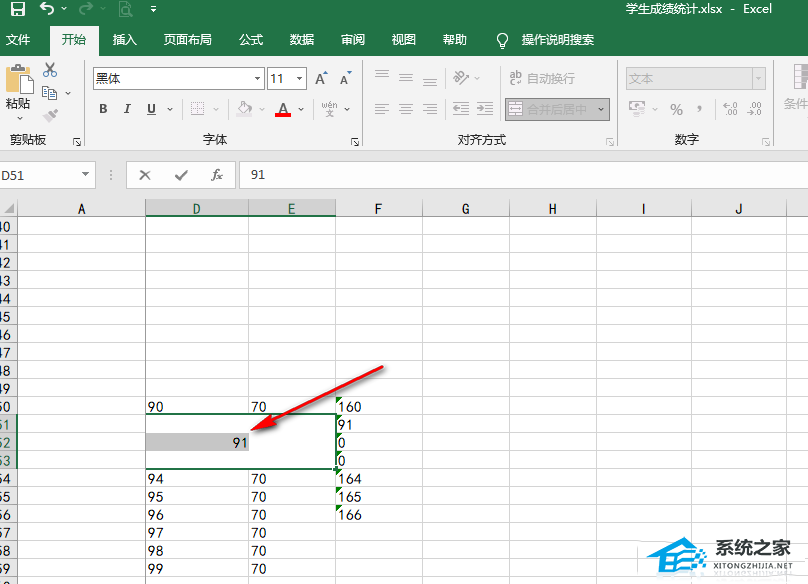
5、在剪切板中点击选择之前复制的单元格内容之后,我们在表格中就能看到合并之前完整的单元格内容了。
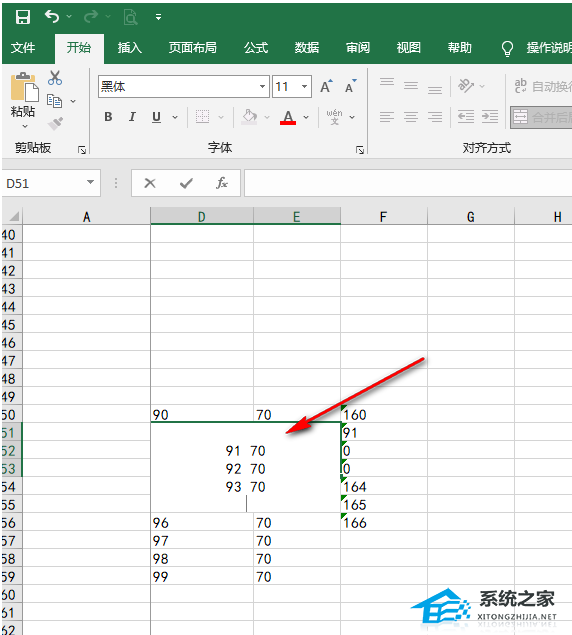
以上就是恩腾技术圈小编为你带来的关于“Excel合并单元格内容消失怎么办?Excel合并单元格内容不见了解决方法”的全部内容了,希望可以解决你的问题,感谢您的阅读,更多精彩内容请关注恩腾技术圈官网。
希望本文对遇到此故障的朋友有所帮助,如有需要可以在下方留言,进行互动,或者留下您的联系方式,方便沟通交流。欢迎大家分享经典维修案例,软件使用教程技巧等,投稿邮箱:smailmeng2018@163.com.斯维智能科技@恩腾技术圈 WWW.RVIBO.COM.
- 扫一扫关注抖音
-

- 扫一扫关注我们
-



![[系统教程]银河麒麟系统密码忘了怎么办,银河麒麟系统密码怎么重置,银河麒麟系统修改密码教程](https://www.rvibo.com/wp-content/themes/begin/timthumb.php?src=/wp-content/uploads/2025/02/20250209222424_54272.png&w=280&h=210&a=&zc=1)

![[系统教程]Win10电脑如何退出平板模式-关闭Win10平板模式的方法](https://www.rvibo.com/wp-content/themes/begin/timthumb.php?src=https://www.rvibo.com/wp-content/uploads/2024/05/20240515111025-53.png&w=280&h=210&a=&zc=1)
![[系统教程]电脑C盘内存满了怎么清理内存-七种方法轻松搞定!](https://www.rvibo.com/wp-content/themes/begin/timthumb.php?src=https://www.rvibo.com/wp-content/uploads/2024/04/20240429030943-98.png&w=280&h=210&a=&zc=1)

